Muchos usuarios de Windows han reportado experimentar un problema que dice 'El instalador no tiene privilegios suficientes para acceder a este directorio' al configurar o acceder a Autodesk Building Design Suite Premium, Node.js, Ear Force Audio Hub Setup, VM VirtualBox y algunos otros programas en sus computadoras. Las notificaciones completas pueden ser como las siguientes:
- El instalador no tiene privilegios suficientes para acceder a este directorio: C:\Program Files (x86)\Turtle Beach\Ear Force Audio Hub. La instalación no puede continuar. Inicia sesión como administrador o contacta a tu administrador del sistema.
- El instalador no tiene privilegios suficientes para acceder a este directorio: c:\Programs\Node.js. La instalación no puede continuar. Inicia sesión como administrador o contacta a tu administrador del sistema.
- El instalador no tiene privilegios suficientes para acceder a este directorio: C:\Program Files\Autodesk\Autodesk AdSSD. La instalación no puede continuar. Inicia sesión como administrador o contacta a tu administrador del sistema.
- Error 1303. El instalador no tiene privilegios suficientes para acceder a este directorio: c:\Program Files\Common Files\Autodesk Shared\AdLM\R9\imageformats. La instalación no puede continuar. Inicia sesión como administrador o contacta a tu administrador del sistema.
Como resultado, esta notificación interrumpe tu trabajo normal de configuración de programas o lanzamiento de programas, haciendo que tu trabajo sea lento o se estanque. No te preocupes, esta publicación de iBoysoft te guiará a través de diferentes soluciones para arreglarlo por completo. ¡Sigue leyendo!
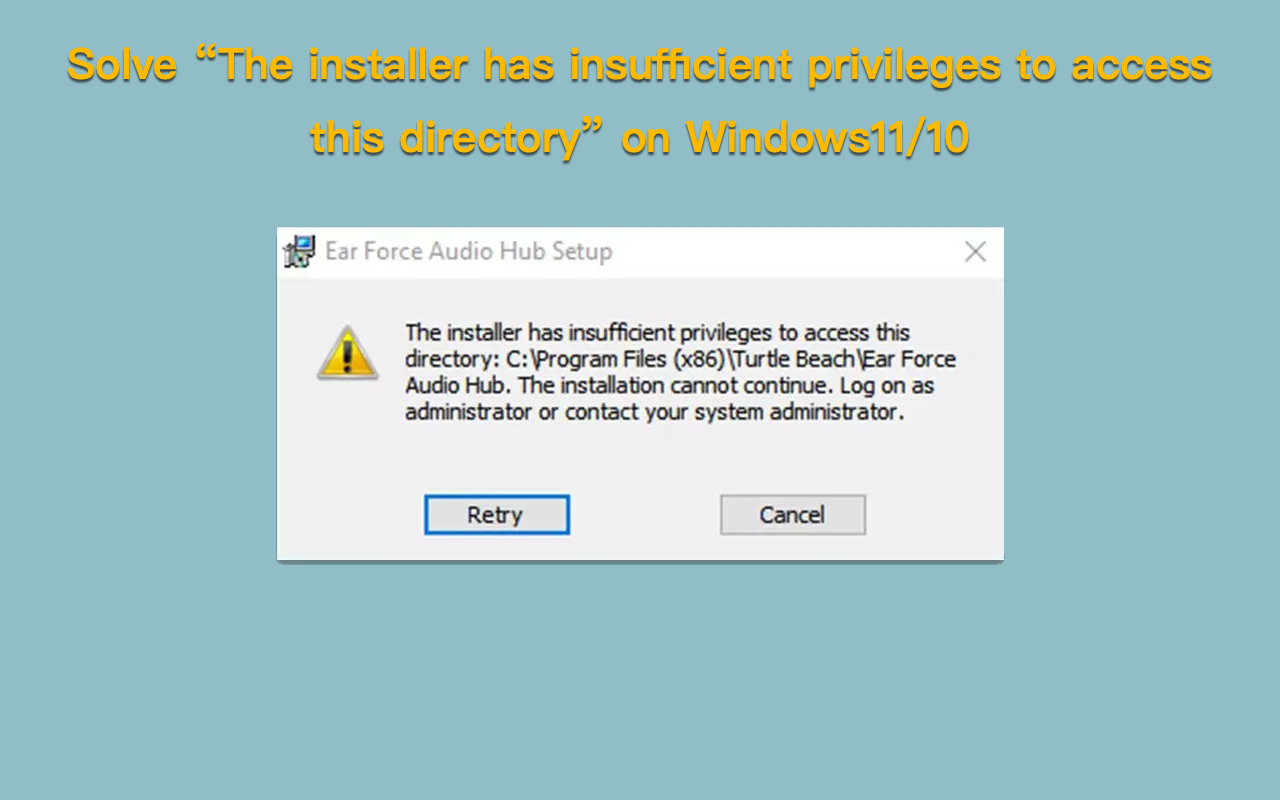
¿Por qué tu máquina muestra 'El instalador no tiene privilegios suficientes para acceder a este directorio'?
A través de nuestro estudio verificado, encontramos que esta notificación puede ocurrir debido a varias razones. La primera que se debe señalar es que no eres un usuario administrador y no tienes suficientes privilegios en tu PC, tal como lo indica la notificación.
Además, la incompatibilidad del software que deseas instalar con tu computadora también puede resultar en dicha notificación.
El último posible culpable puede ser que el programa instalador encuentra un archivo de solo lectura. Como resultado, no puede continuar con el proceso de instalación.
No importa cuál sea la razón final, nuestro objetivo es resolverlo para que la instalación o acceso a su programa sea exitoso. Además, si encuentra este artículo informativo, ¡comparta amablemente en su plataforma social con más personas!
Cómo solucionar 'El instalador no tiene los privilegios suficientes para acceder a este directorio' en computadoras Windows?
Aquí recopilamos 8 soluciones prácticas con el objetivo de solucionar "El instalador no tiene los privilegios suficientes para acceder a este directorio" en Autodesk u otros programas, si encuentra que el que está utilizando no funciona, por favor sea paciente y continúe.
Solución 1: Ejecutar los archivos de configuración del software con permisos de administrador
La forma más sencilla de solucionar este problema es ejecutar el archivo de configuración del programa con permisos de administrador. Simplemente abra los archivos de configuración en la carpeta de Descargas y haga clic derecho para seleccionar Ejecutar como administrador, luego espere a ver si sigue apareciendo la notificación.
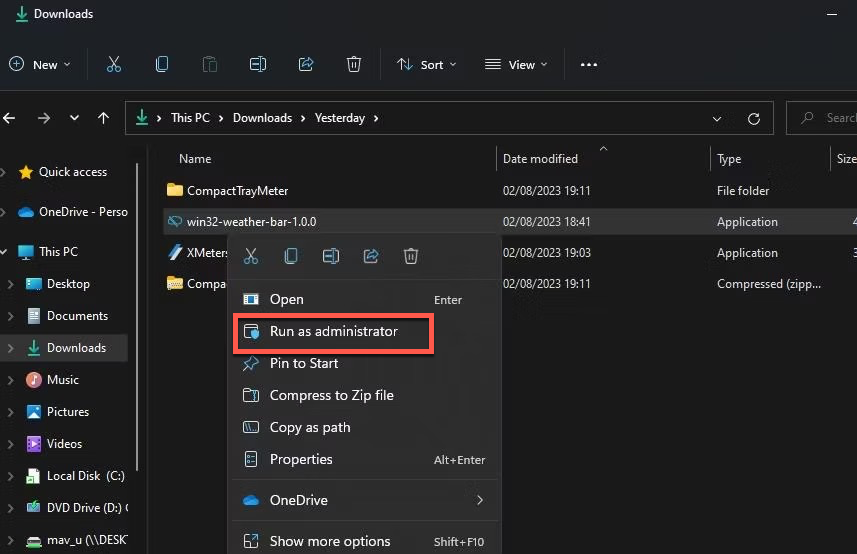
Solución 2: Desbloquear el archivo de configuración del programa
Supongamos que su computadora bloquea los archivos de configuración del software deseado, es innegable que no podrá proceder con el proceso de instalación con éxito. Ante esto, debería desbloquear este archivo de configuración para continuar con la instalación:
- Solo haga clic derecho en el archivo de configuración del programa y vaya a Propiedades.
- Vaya a la pestaña General y seleccione la opción Desbloquear para permitir que su computadora abra el archivo de configuración.
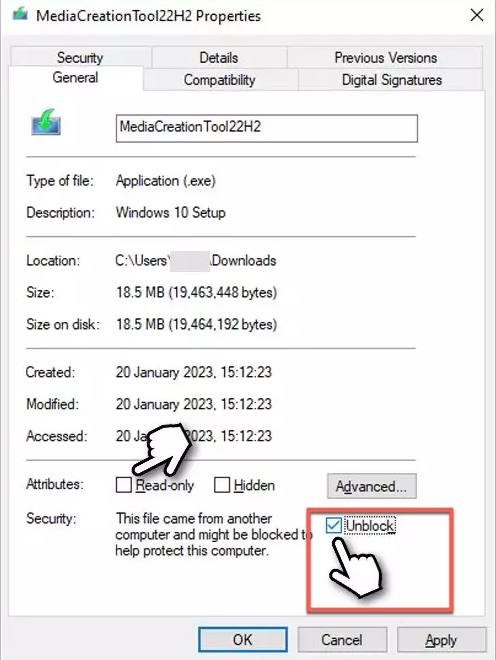
Solución 3: Cambiar el propietario de la carpeta que contiene el instalador
A veces, un error desconocido o una falla generada en su cuenta de usuario le impide instalar un programa. Puede cambiar el propietario de la carpeta que contiene el instalador del programa.
- Haga clic con el botón derecho en la carpeta donde se encuentra el instalador y seleccione Propiedades.
- Cambie a la pestaña Seguridad y haga clic en Avanzado en la ventana.
- En la sección Propietario, haga clic en Cambiar.
- En la nueva ventana, escriba el nombre de su cuenta (correo electrónico de la cuenta de Microsoft) o simplemente use Administrador (asegúrese de haber iniciado sesión como uno) y haga clic en Comprobar nombres.
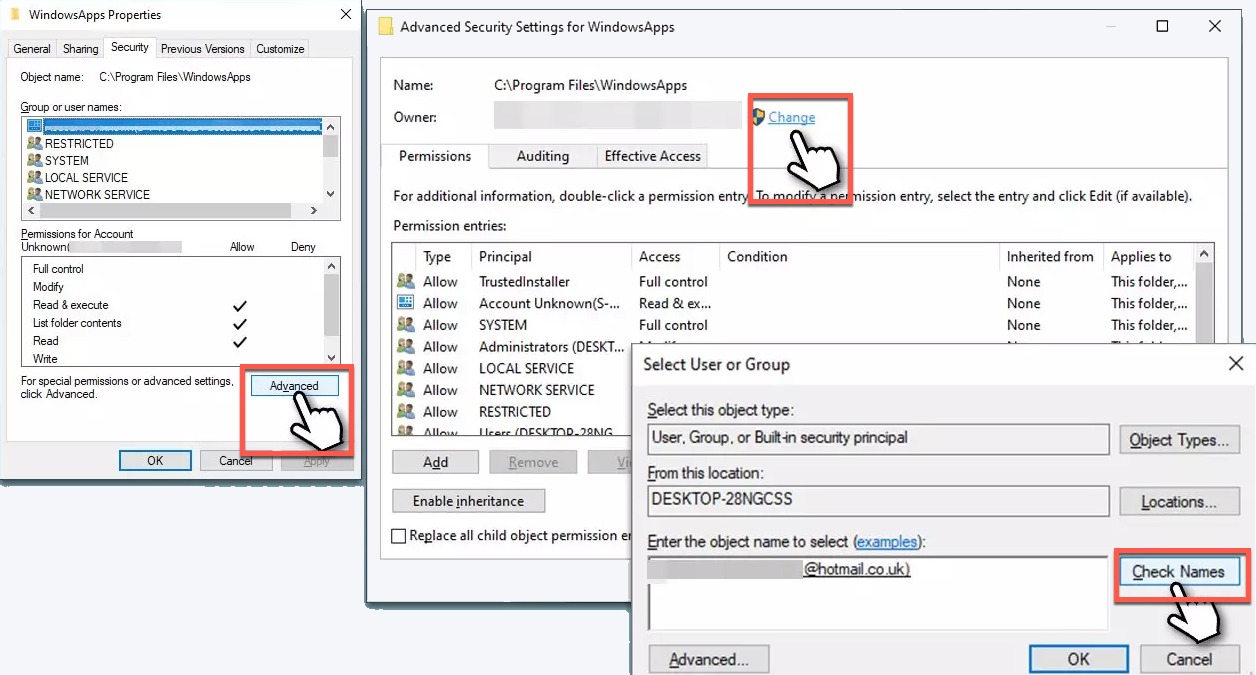
- Cuando se muestre, seleccione su cuenta y haga clic en Aceptar.
- Marque la casilla Reemplazar propietario en subcontenedores y objetos y haga clic en Aplicar y Aceptar.
- Ahora regrese a Propiedades > pestaña Seguridad de la carpeta y seleccione Editar debajo de Permisos.
- Seleccione el grupo que está utilizando (por ejemplo, grupo de Usuario) y asegúrese de que se haya seleccionado Control total.
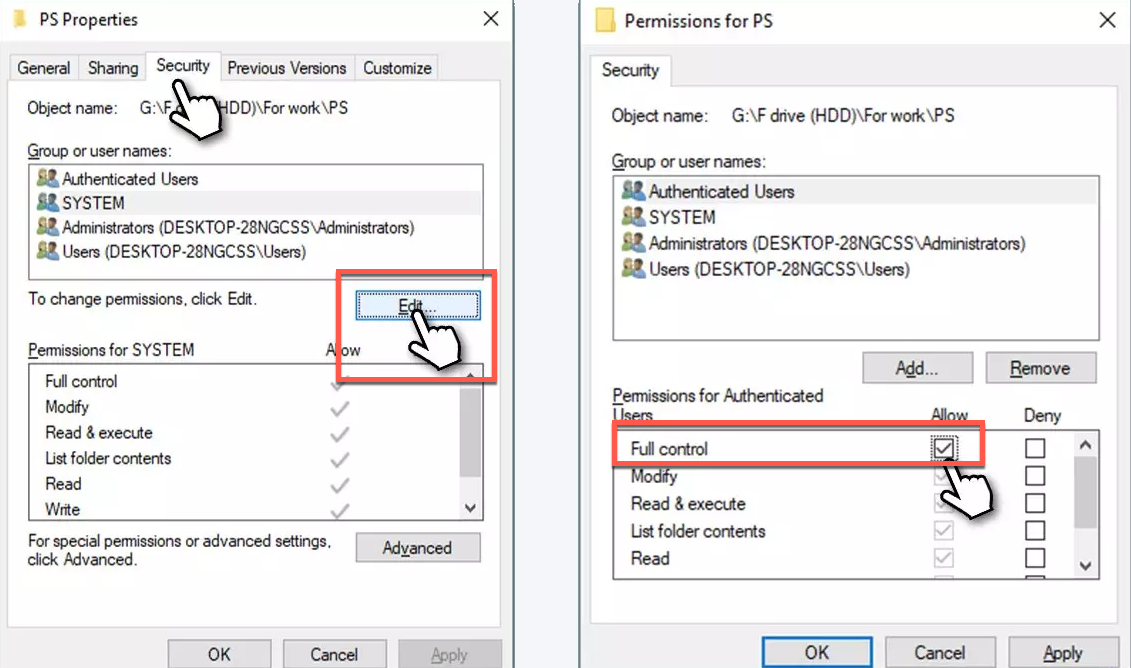
- Haga clic en Aplicar y Aceptar, e intente ejecutar nuevamente el instalador.
Solución 4: Deshabilite o desinstale cualquier aplicación de terceros contra malware
La aplicación de terceros contra malware está configurada con un programa para escanear posibles amenazas y descartarlas en su PC, mientras que también puede considerar la aplicación que desea instalar como un factor de riesgo. Puede deshabilitar temporalmente o desinstalar este guardián de computadora para proceder con la instalación de su programa.
Solución 5: Verifique si el Instalador de Windows funciona correctamente
Puede verificar si el Instalador de Windows funciona normalmente en su computadora, si no es así, reinícielo y prepárelo para la próxima rutina de trabajo.
- Escriba Servicios en la búsqueda de Windows y presione Enter.
- Desplácese hacia abajo para localizar el servicio Instalador de Windows en la ventana de Servicios.
- Si el Instalador de Windows ya está en funcionamiento, haga clic derecho en él y seleccione Reiniciar. Si el Instalador de Windows no está en funcionamiento, haga clic derecho en él y seleccione Iniciar.
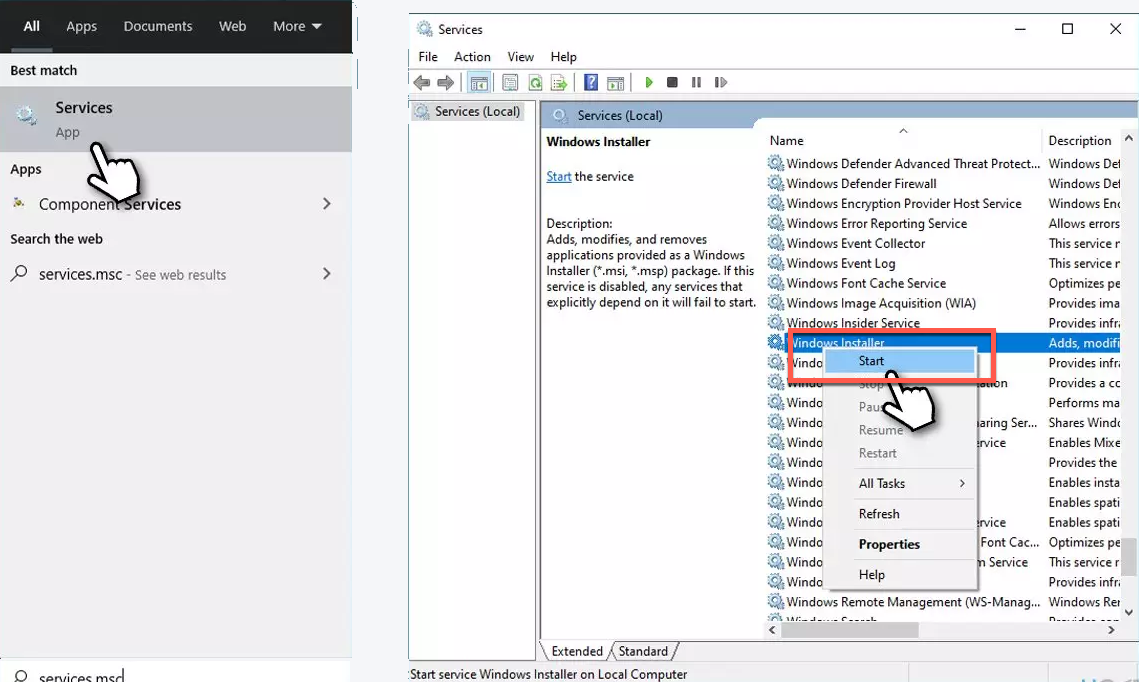
Solución 6: Deshabilite el UAC por un período temporal
El Control de cuentas de usuario (UAC) es una función de seguridad de Windows diseñada para proteger el sistema operativo de cambios no autorizados. Cuando su instalación de la aplicación se atasca a veces, puede desactivarlo por un corto período de tiempo.
- Escribe Panel de Control en la búsqueda de Windows y presiona Enter.
- Ve a Sistema y Seguridad en la ventana principal.
- Selecciona Configuración de Control de Cuenta de Usuario.
- Elige la opción Nunca notificar y haz clic en OK.
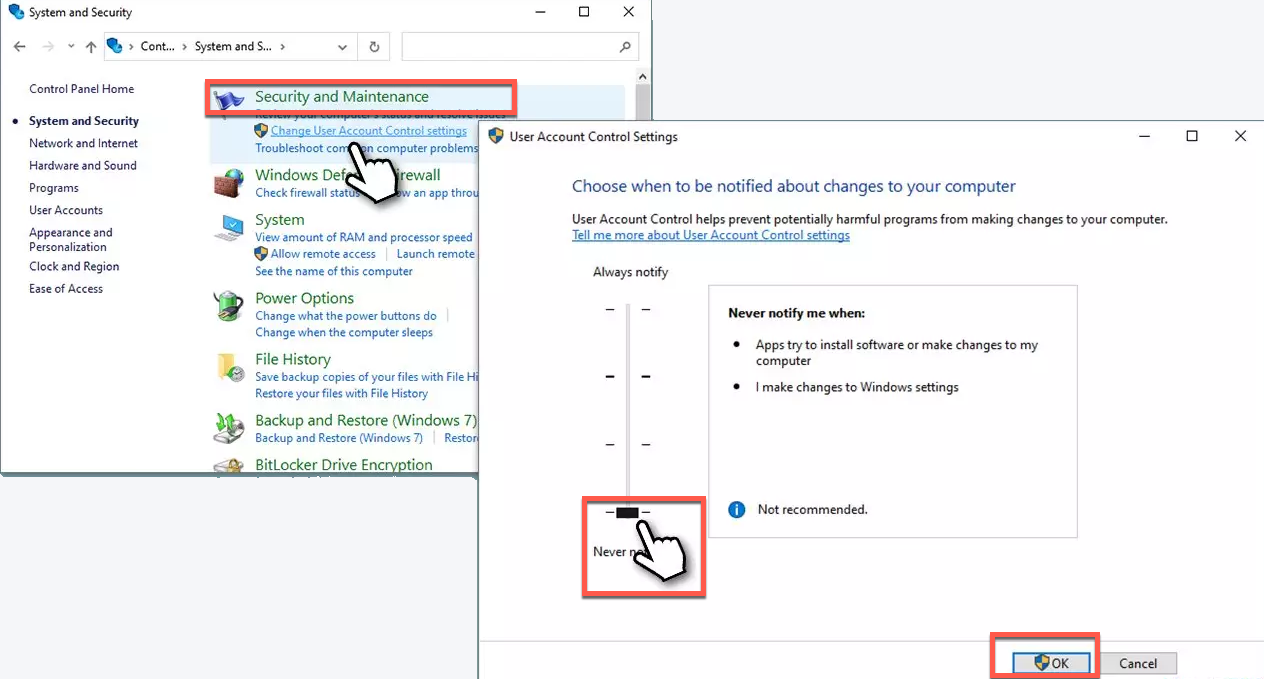
Una vez que hayas terminado el proceso de instalación de la aplicación, vuelve a su nivel original ya que protege tu computadora firmemente como se espera.
Solución 7: Ejecutar SFC y DISM
Los archivos del sistema corruptos pueden ser el factor que causa problemas, puedes repararlos ejecutando SFC y DISM. Así es como se hace:
Paso 1: Escribe cmd en la búsqueda de Windows.
Paso 2: Haz clic derecho en el Símbolo del sistema y selecciona Ejecutar como administrador.
Paso 3: Copia y pega las siguientes líneas de comandos en la ventana del Símbolo del sistema. No olvides presionar la tecla de retorno/Enter para ejecutar la línea de comando:
sfc /scannow
DISM /Online /Cleanup-Image /CheckHealth
DISM /Online /Cleanup-Image /ScanHealth
DISM /Online /Cleanup-Image /RestoreHealth
Paso 4: Reinicia tu computadora.
Solución 8: Reinstalar el sistema operativo
Si las soluciones mencionadas anteriormente no logran que la molesta notificación desaparezca, la última opción que puedes intentar es reinstalar el sistema operativo.

Palabras finales
Este post recopila 8 soluciones efectivas para corregir el problema de "El instalador no tiene suficientes privilegios para acceder a este directorio" en máquinas con Windows. ¡Si has encontrado este problema en medio de la instalación de la aplicación, haz clic en las soluciones funcionales ahora mismo!